Главная ценность компании - это ее сотрудники. Заботливый руководитель знает насколько важно и тяжело найти подход к каждому подчиненному и помочь ему работать более эффективно. Ведь прежде чем устанавливать какие-то планы и предлагать коллегам способы их достижения важно понять: сколько может сделать сотрудник в единицу времени, сколько за это же время делают другие и что у кого получается лучше. Отслеживание этих показателей вручную займет немало времени, что не рационально, кроме того остается риск, что рассчитанный показатель будет не точный. Еще один важный момент: сотрудники могут не понять зачем проводится мониторинг их работы. Высокий процент риска, что на первое время они негативно воспримут “слежение” за своей работой. Предлагаем автоматизировать процесс анализа и оптимизации работы предприятия с помощью CRM OneBox. Какие данные позволяет отслеживать система, как автоматизация помогает снижать риск негатива со стороны коллег, а также как происходит настройка такой автоматизации - об этом поговорим в статье.
Какие показатели можно отслеживать в OneBox
У OneBox есть несколько способов подсчета и вывода статистики работы:
- KPI (ключевые показатели эффективности);
- дашборд;
- отчеты.
Разберем каждый из них более детально:
KPI - метрика, расшифровывается как Key Performance Indicators, то есть ключевой показатель эффективности. В OneBox доступно более 40 обработчиков для автоматического подсчета данных. Они смогут рассчитать и отобразить:
- количество закрытых процессов по сотрудникам за день, месяц, квартал, год - период подсчета вы можете задать в настройках;
- сумму процессов за нужный период по сотруднику;
- реальное количество рабочих часов в системе на основе рабочего графика;
- также есть конструктор, который позволит сделать подсчет параметра KPI на основании других KPI.
Нужные показатели вы настраиваете один раз, а далее система автоматически делает расчеты на основе внесенных в нее данных и выводит значения в виде графиков в дашборде руководителя.
Дашборд - страница системы, на которой посетитель увидит статистичне данные в виде графиков и отчетов. Дашборд - встроенная часть OneBox (переходит на отдельный сайт чтобы построить или просмотреть графики не придется). Для каждой роли дашборд настраивается индивидуально, поэтому руководители отделов смогут настроить для себя графики со статистикой работы их подчиненных, для сотрудников отдела можно вывести другие данные, которые помогут им в работе. Что пользователь сможет увидеть в дашборде:
- показатели KPI (сотрудник увидит показатели своей работы, в дашборде руководителя будут также значение его подчиненных);
- графики Google Analytic (при условии интеграции с ней);
- сумму платежей за нужный период;
- количество закрытых процессов сотрудниками;
- количество созданных задач по источникам;
- сумму исходящих платежей в виде кривой;
- количество событий по каждому сотруднику (событие в графике - принятый/совершенный/пропущенный звонок);
- есть и много других графиков.
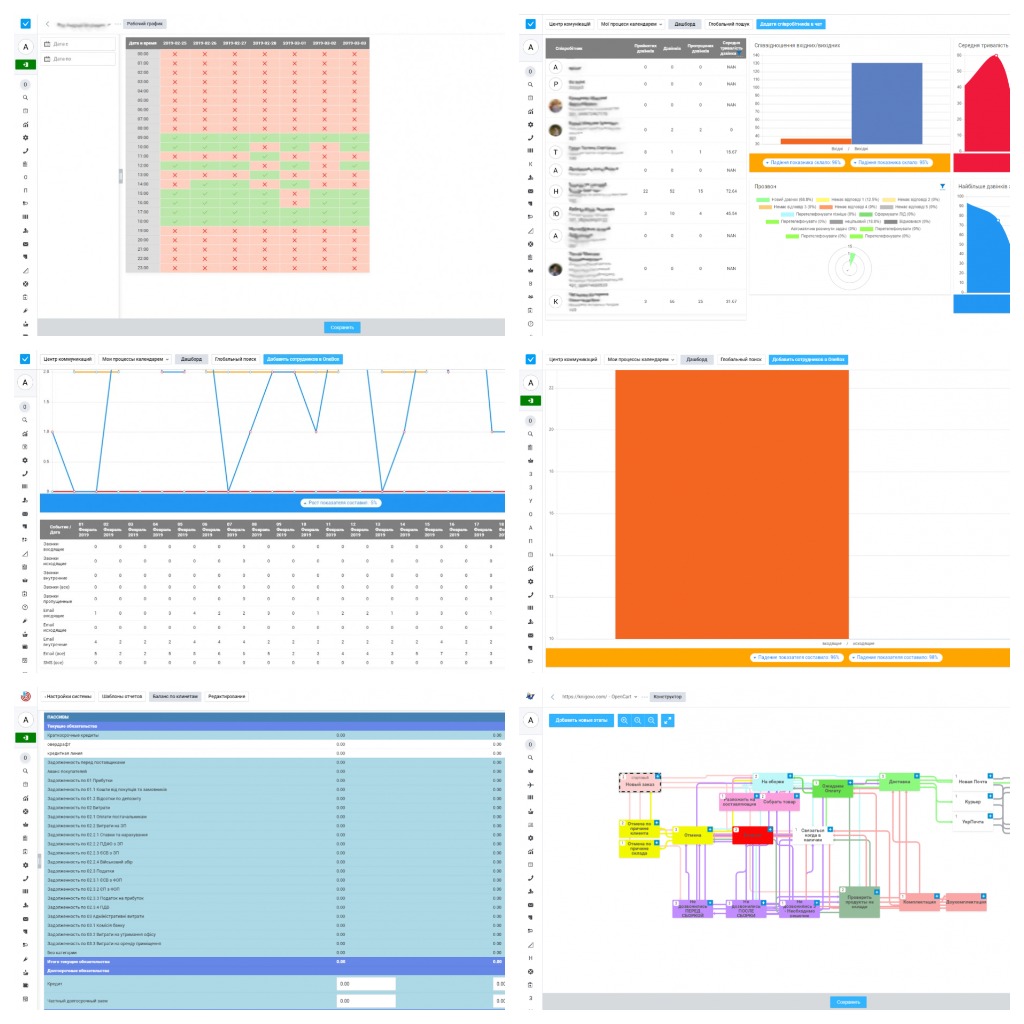
Отчеты в системе разделены на два вида:
- встроенные;
- конструктор отчетов.
Отчеты покажут данные о:
- сумме полученных оплат сотрудником;
- сделанных звонках (кто звонил, кому, длительность разговора);
- начислению/списанию бонусов;
- рабочем времени (сколько сотрудник работал в OneBox и с чем он работал);
- и другую статистическую информацию.
Какие настройки нужно сделать
KPI
Настройка параметров KPI расположена в: меню - настройки системы - прочее - справочник KPI.
Открыв страницу вы увидите добавленные ранее показатели, а также сможете перейти к созданию новых:
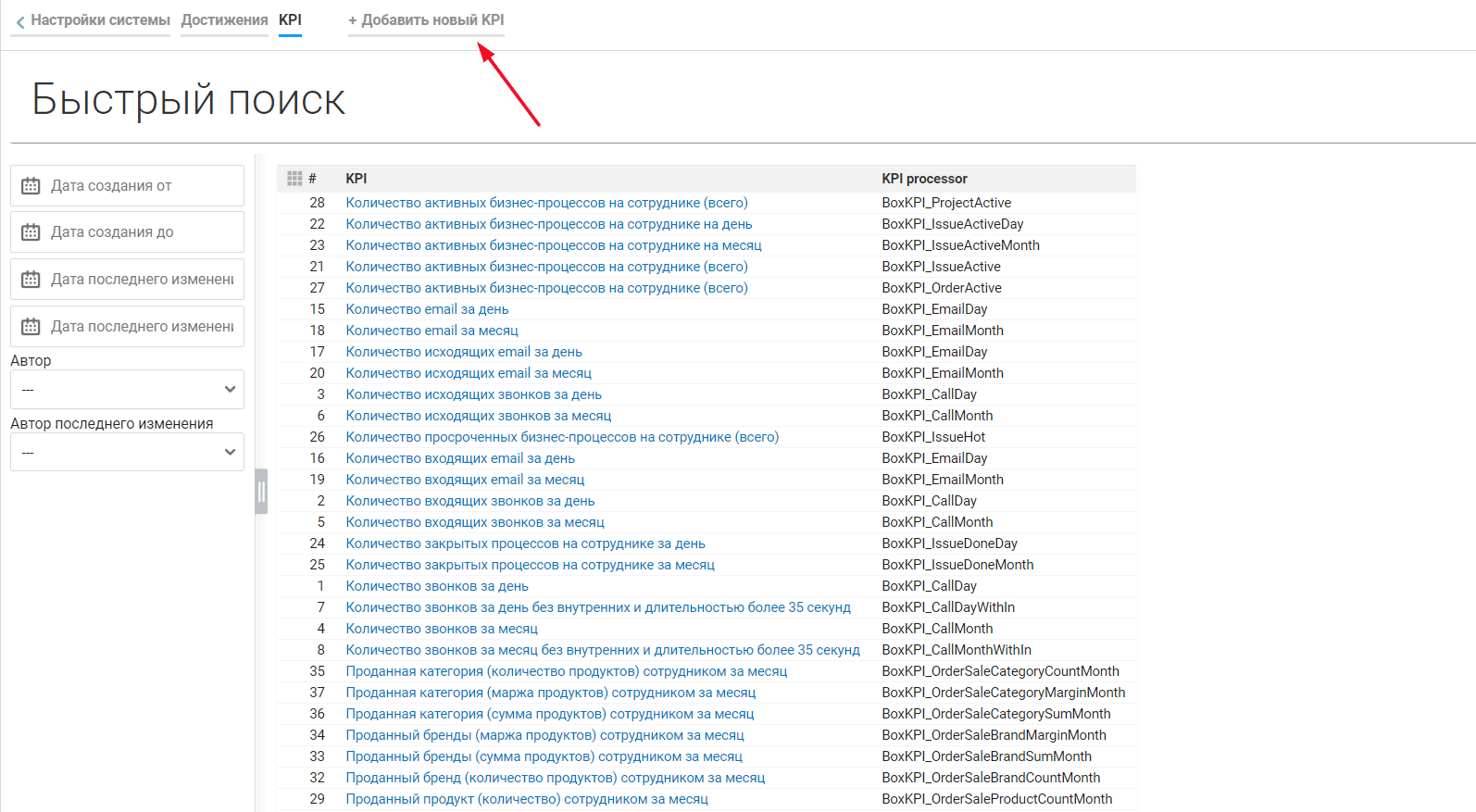
В конструкторе KPI задайте:
- удобное для себя название;
- клас-обработчик - эта настройка отвечает за то какие данные будет считать ваш KPI (количество процессов, их сумму или маржинальность...);
- бизнес-процесс и статус по которому делать рассчет;
- роли для которых применить;
- период подсчета.
После клика на “сохранить запись” KPI появится в общем списке, а результат его работы руководитель ролей, для которых он рассчитывается увидит в своем дашборде.
Отчеты
Встроенные отчеты - уже готовы, для их просмотра никаких настроек делать не придется. Просто откройте пункт “отчеты” с основного меню. В некоторых из них сеанс работы начинается с того, что вам необходимо задать нужные фильтра, например выбрать дату, бизнес-процесс или ответственного и кликнуть на появившуюся кнопку “фильтровать”. Система покажет данные согласно выбранного фильтра.
Конструктор отчетов - позволяет создавать отчеты с нужной вам информацией, фильтрами, итоговыми строками. Создание отчета происходит в конструкторе с помощью добавления нужных блоков.
Дашборд
Для добавления нужных блоков в дашборд откройте: меню - дашборд - настройки дашборда:
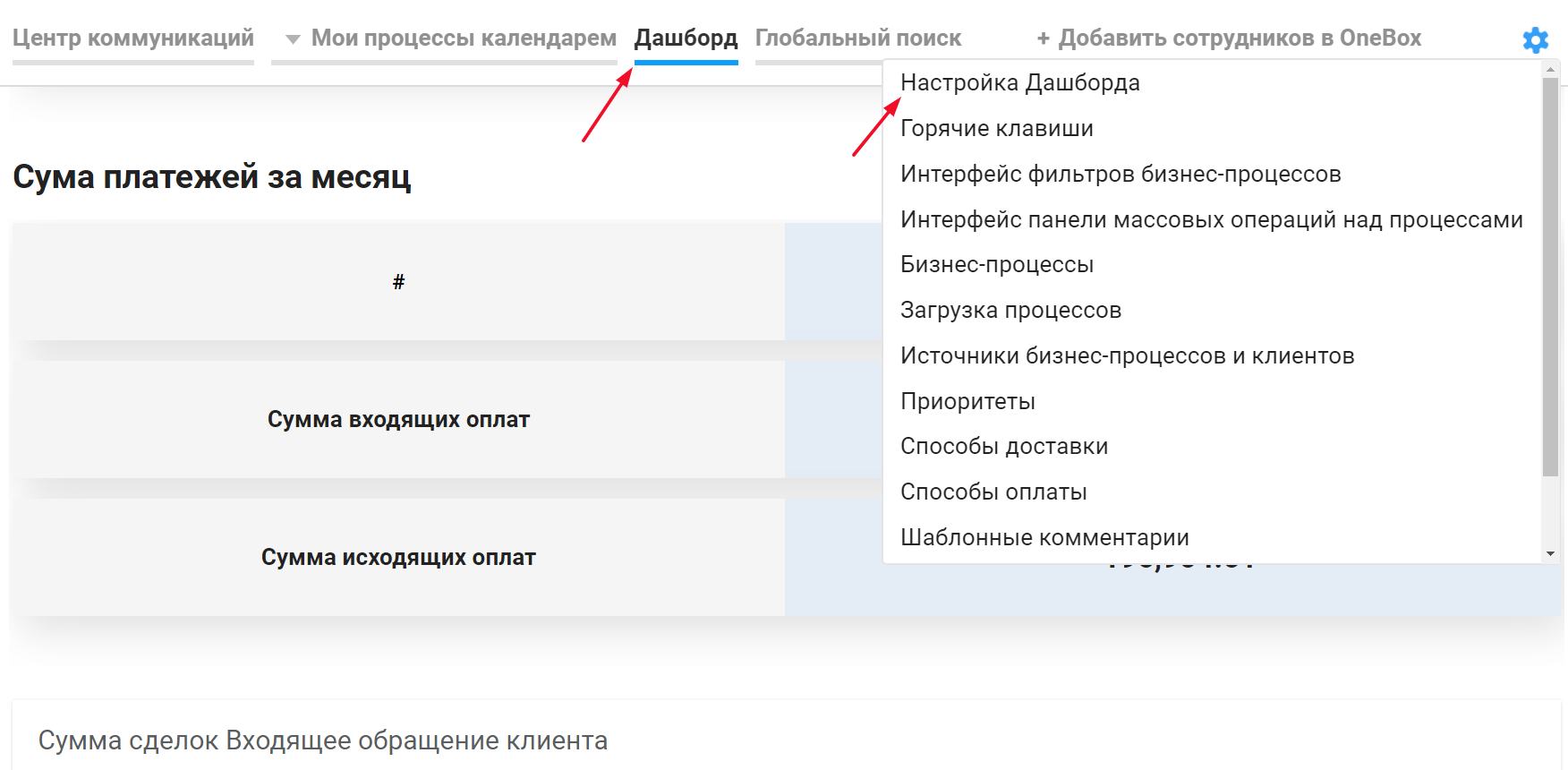
Выберите роль для которой настраиваете дашборд и кликните на “+” и добавьте необходимые блоки:
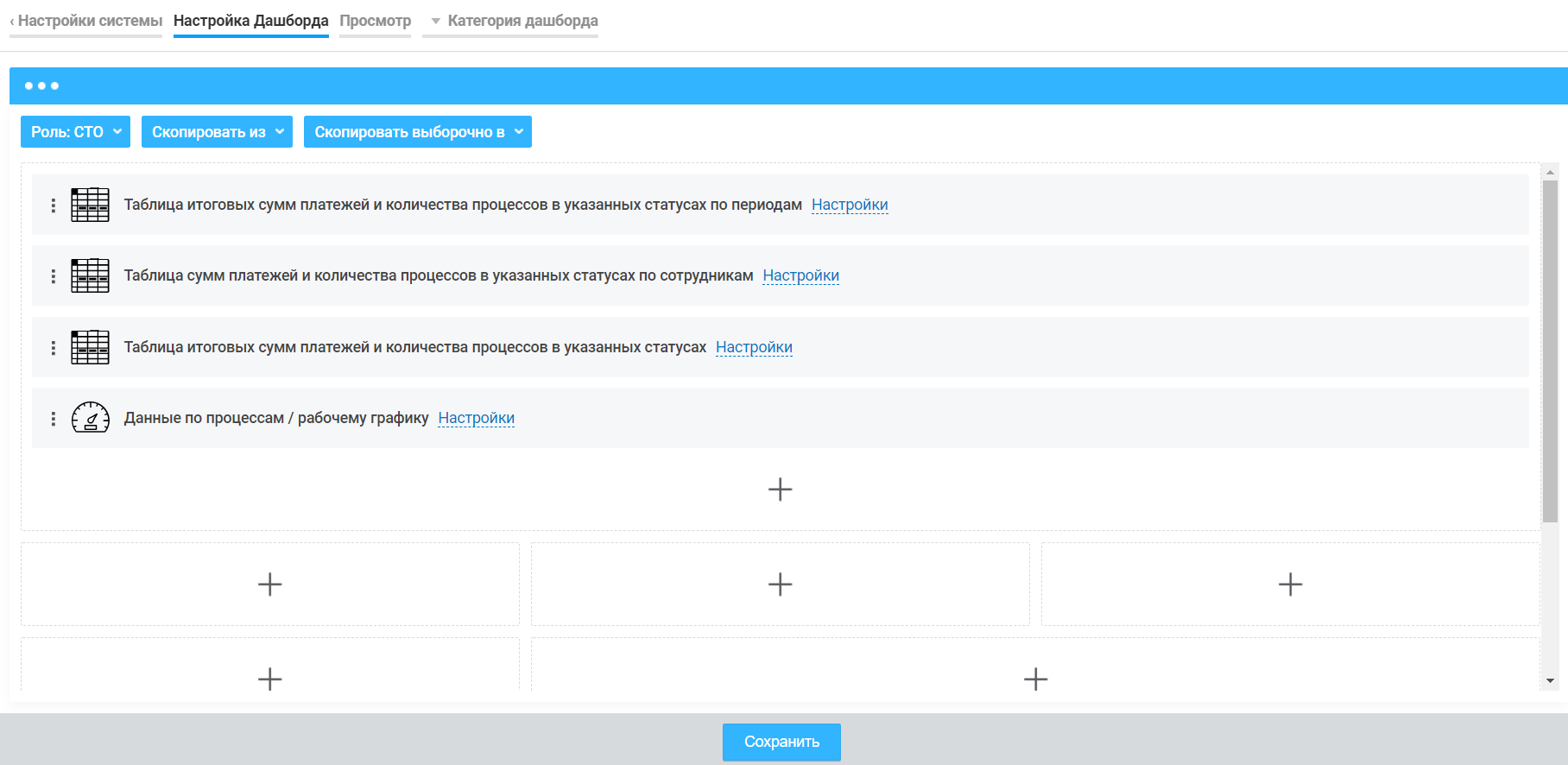
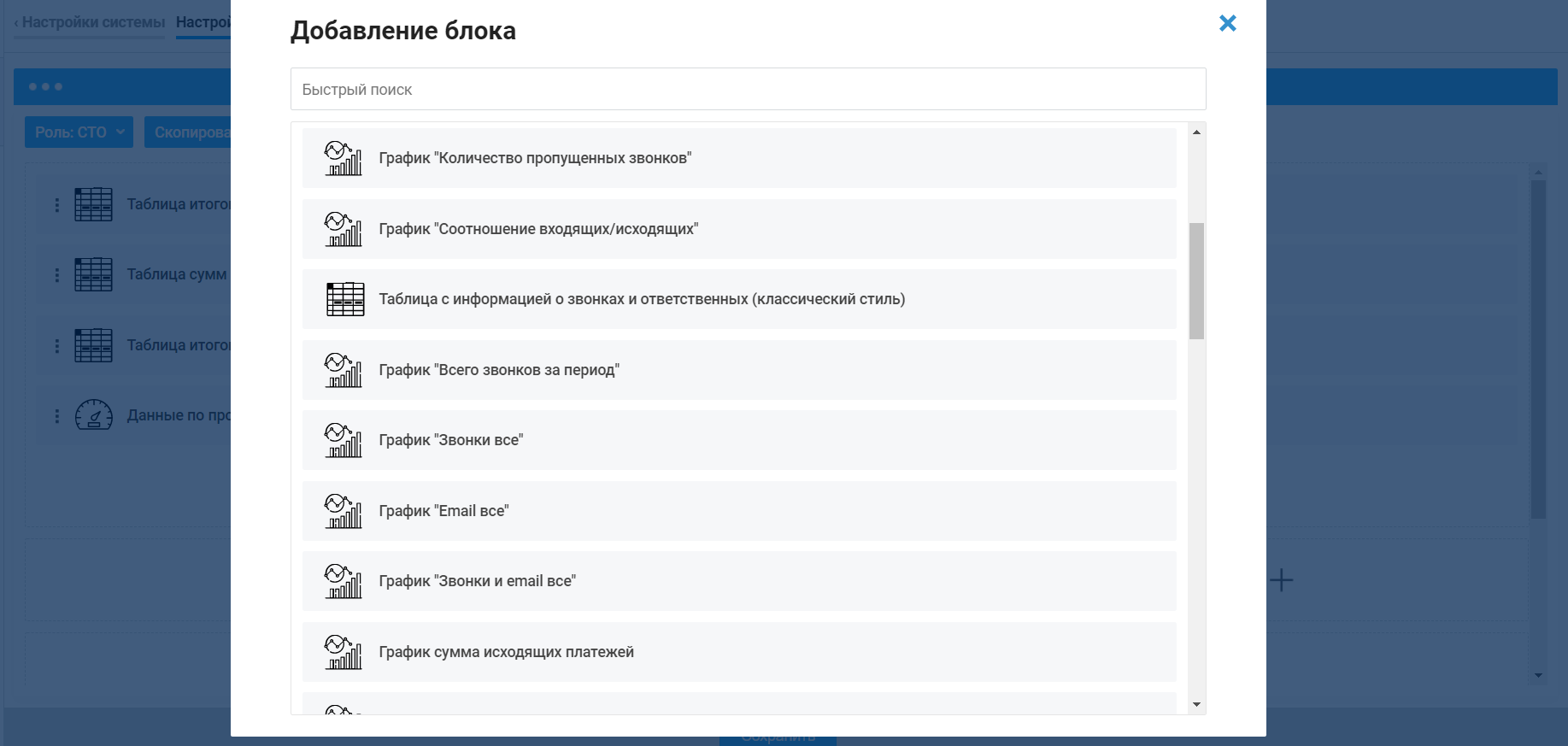
В некоторых блоках нужно будет указать данные для подсчета:
- за какой период нужно считать;
- по какому бизнес-процессу;
- по какой роли….
На этом настройки завершены, все добавленные блоки вы (или ваши сотрудники, если вы настроили также графики и для ролей коллег) сможете увидеть в своем дашборде.
Где это может пригодится
Управлять производительность персонала не знаю общей статистика, это наверное как попытка найти нужный предмет в темной комнате. Тяжело, затратно по времени и вряд ли получится это сделать безболезненно. Выполнив один раз настройки в OneBox вы сможете всегда получать актуальные данные в считанные минуты, и дальше принимать решения об оптимизациях, планах и мотивациях. Точное понимание как обстоят дела будет уменьшать риск неправильного решения и повысит их лояльность к руководству.






















